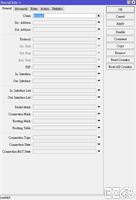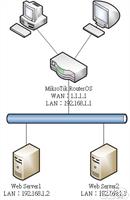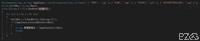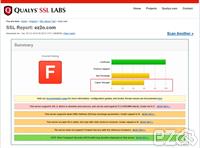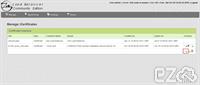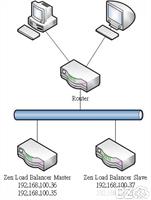使用我的好友專屬優惠連結,成功註冊馬上送$1899優惠券 (可完整折抵1個月費用!)
👉 領取好友專屬註冊優惠 👈
請注意⚠️請務必使用上連結開啟註冊網頁,並在網頁內完成註冊。
如直接從官網、app註冊將無法獲得優惠券。
一般如果要回傳多個值會建立一個 class,然後再使用class方式回傳。
例如:
public class Info
{
public int UserID { get; set; }
public string UserName { get; set; }
public bool UserSex { get; set; }
}
public Info GetInfo()
{
return new Info
{
UserID = 1,
UserName = "小明",
UserSex = true
};
}也可以使用 Tuple 方式進行回傳,但是此方式不易辨識值的名稱,可能會造成程式混亂,所以自行判斷是否使用。
public static Tuple<int, string, bool> TupleGetInfo()
{
return new Tuple<int, string, bool>(1, "小明", true);
}
private static void Main(string[] args)
{
Tuple<int, string, bool> Info = TupleGetInfo();
int UserID = Info.Item1;
string UserName = Info.Item2;
bool UserSex = Info.Item3;
Console.ReadLine();
}
如果遇到某台電腦中毒或其他原因,不想讓他上網,就可以透過封鎖MAC方式。
新增一條 Firewall Rule
Chain:選擇為 forward。
MikroTik RouterOS 的可控性非常的高,並且有內建 Script 功能,如果內建找不到的功能,大部分都可以用 Script 做出來。
如果 Script 也無法做出來,可以透過程式呼叫 MikroTik RouterOS API + VM,所以基本上是沒有任何限制的,只要你寫得出來皆可。
MikroTik RouterOS 的官方教學都只提到 外網負載平衡,並沒有實際運用在 內網負載平衡,Web Load Balancer 可以實作 L4 或 L7 ,本篇實作 L4 的 Web Load Balancer。
要做 Load Balancer 需要分配封包到不同機器,MikroTik RouterOS 提供兩種封包分配方式:
NTH:
如果有兩台伺服器,第一個封包會分配到第一台,第二個封包會分配到第二台,第三個封包會分配到第一台,以此類推。
PCC:
如果有兩台伺服器,用戶進入會依照 Source IP、Source Port、Destination IP、Destination Port 產生一組 hash,依照這組 hash 固定分配到第一台或第二台。
上敘兩種方法 NTH 及 PCC,會發現 NTH 並不適合作 Web Load Balancer,這樣會造成 session 異常,所以必須採用 PCC 方式,以下就採用 PCC 進行設定。
下圖為範例結構:
WAN:1.1.1.1
MikroTik RouterOS LAN:192.168.1.1
Web Server1:192.168.1.2
Web Server2:192.168.1.3
※ 實作以下範例,請確定 NAT 已設定正常,就是 Web Server 可以正常上網,否則可能會無法運作。
副檔名(Filename Extension,或作延伸檔名、字尾名)用來標誌檔案格式的一種機制。例如「example.txt」的檔案,example是主檔名,txt為副檔名,表示這個檔案是一個純文字檔案,句號「.」就是主檔名與副檔名的分隔符號。
以上就是什麼是附檔名,相信如果你是看這篇的人,因該早就知道了。
當您提供一個圖片上傳服務,如果沒有檢查圖片的真偽,就有可能造成漏洞。
通常工程師會限制副檔名,但如果圖片夾帶PHP,駭客就可以利用此方式攻擊你的伺服器。(本篇不探討此攻擊方式)
假如您的伺服器限制只能上傳 JPG,但用戶天真的將 BMP 改為 JPG,此種方式就可逃避偵測,如果直接將檔案儲存到伺服器,就會造成容量、流量爆增。
最簡單的解決方法,就是使用程式將圖片讀取出來,並且重新儲存即可。
此方法雖然可行,但會造成多餘的資料處理量。
每種圖片格式都有特定的檔案標頭,利用此方式偵測檔案格式,如下:
Let's Encrypt 是一個於2015年三季度推出的數位憑證認證機構,將通過旨在消除當前手動建立和安裝憑證的複雜過程的自動化流程,為安全網站提供免費的SSL/TLS憑證。Let's Encrypt 憑證簽發為每三個月一次,所以 90 天必須更新一次,可以設定排成自動更新,所以不必擔心。
申請 Let's Encrypt 憑證必須驗證網站是否正常,所以網站需要能正常存取,不可離線申請憑證。
首先必須下載憑證軟體:https://github.com/Lone-Coder/letsencrypt-win-simple/releases
修改網站 web.config,因為 Let's Encrypt 會產生驗證檔案到網站目錄內,但檔案開頭為 . 所以需要修改 web.config 才能存取檔案。
<?xml version="1.0" encoding="UTF-8"?> <configuration> <system.webServer> <staticContent> <mimeMap fileExtension="." mimeType="text/plain" /> </staticContent> </system.webServer> </configuration>
將憑證軟體解壓縮,執行
letsencrypt.exe --accepttos --manualhost 網域名稱 --webroot 網站資料夾路徑 //例如 letsencrypt.exe --accepttos --manualhost www.ez2o.com --webroot D:\WebRoot
雖然自己寫了很多 MikroTik RouterOS 文章,也看過很多網路文章,發現一個共通點,就是操作不易!
很難讓一般人使用,所以決定寫這篇,第一次設定就上手,極簡安裝篇!雖然只是基本的設定,但可以符合大部分群眾。
MikroTik RouterOS 的穩定性無法比擬,受夠了三天兩頭分享器當掉嗎?快來試試看 MikroTik RouterOS 吧!
MikroTik 公司是一家位於歐洲 拉脫維亞 (Latvia)的公司,該公司於1995年開始致力于開發路由軟體 RouterOS,從一家幾人創業的小公司一路憑藉著超強的軟體開發能力,將RouterOS推向全球市場。RouterOS路由功能包括防火牆(Firewall),VPN,頻寬管理(Bandwidth Management) 等等,功能完整度可媲美 Cisco、Juniper 等大廠的產品,但是價格卻很低廉,所以在東南亞,南美洲,東歐等開發中市場,很快地搶占路由器市場,並贏得窮人的 Cisco 稱號。並於2002年,MikroTik成立RouterBoard品牌,銷售之網路設備產品,從SOHO應用到電信 ISP 等級的產品一應俱全,是玩家及企業的好選擇。
買回來 RouterOS 後,紙盒背面有一些基本的說明,分享器預設IP為 192.168.88.1,帳號 admin 密碼空白。
本篇增加 Zen Load Balancer 的 SSL 安全性
安裝可以參考:
https://www.ez2o.com/Blog/Post/Free-Zen-Load-Balancer-Setup
基本設定可以參考:
https://www.ez2o.com/Blog/Post/Free-Zen-Load-Balancer-Web-Server
HTTPS設定可以參考:
https://www.ez2o.com/Blog/Post/Free-Zen-Load-Balancer-HTTPS
開始 SSL 檢測網站:https://www.ssllabs.com/ssltest/
發現得分為 F,Cipher Strength 不到 60 分
本篇使用 Zen Load Balancer 新增 Https Server,以下將說明如何 安裝憑證、新增伺服器、增加安全性。
安裝可以參考:
https://www.ez2o.com/Blog/Post/Free-Zen-Load-Balancer-Setup
基本設定可以參考:
https://www.ez2o.com/Blog/Post/Free-Zen-Load-Balancer-Web-Server
開啟 Zen Load Balancer Master 管理後台,切換到 Manage> Certificates,點擊下圖框選的圖示,上傳憑證
Load Balancer 可以備援其他網路設備,但如果 Load Balancer 故障也會造成服務掛點,此時就需要建置 HA, High Availability 高可靠性,簡單來說就是有兩台 Load Balancer 設備,當 Master 故障時自動切換到 Slave 讓運作不會中斷。
Zen Load Balancer Community Edition 版本就提供了 HA 功能,真是佛心啊!
安裝可以參考:
https://www.ez2o.com/Blog/Post/Free-Zen-Load-Balancer-Setup
基本設定可以參考:
https://www.ez2o.com/Blog/Post/Free-Zen-Load-Balancer-Web-Server
本篇使用兩台 Zen Load Balancer 建置 HA,依照下圖結構為範例。
上圖代表有兩台 Zen Load Balancer 設備,一台 Master 一台 Slave,Master IP 為 192.168.100.36,Slave IP 為 192.168.100.37,兩台共用 192.168.100.35,正常時 Master 持有 192.168.100.35,當 Master 異常時 Slave 持有 192.168.100.35,這樣就可以達到 HA 效果。